
¿Te gustaría que tus contactos te vieran en WhatsApp en línea siempre, disponible y atento a sus mensajes? ¿Quieres saber cómo hacer para que tu estado sea siempre "en línea" sin tener que estar todo el día pegado al teléfono? Si la respuesta es sí, este artículo es para ti. Te vamos a enseñar algunos trucos fáciles y rápidos para conseguirlo.
Para aparecer siempre en línea dentro de WhatsApp puedes elegir métodos como:
WhatsApp es la aplicación de mensajería más popular del mundo y nos permite comunicarnos con nuestros amigos, familiares y compañeros de trabajo de forma gratuita y sencilla. Pero también nos muestra el estado de nuestros contactos: si están en línea, si han leído nuestros mensajes o cuándo fue la última vez que se conectaron.
Artículo relacionado:
Estos datos pueden ser muy útiles para saber si alguien está disponible para hablar o si nos está ignorando. Pero también pueden ser una fuente de problemas si queremos mantener nuestra privacidad o si no queremos dar explicaciones.
Por eso, muchas personas buscan la forma de aparecer siempre en línea en WhatsApp, sin importar si están usando la app o no. De esta manera, pueden dar la impresión de que están siempre atentos a sus conversaciones, sin tener que responder a todos los mensajes o sin tener que dejar el teléfono encendido todo el tiempo.
Ahora demos paso a algunos trucos muy útiles para aparecer en línea en la plataforma de mensajería más popular del mundo.
La manera más sencilla de aparecer conectado siempre a la app para nuestros contactos es sencillamente usar dejar abiertos WhatsApp web o desktop en tus equipos. Para ello, será necesario siempre instalar primero la aplicaciòn o acceder a la plataforma, según sea el caso.
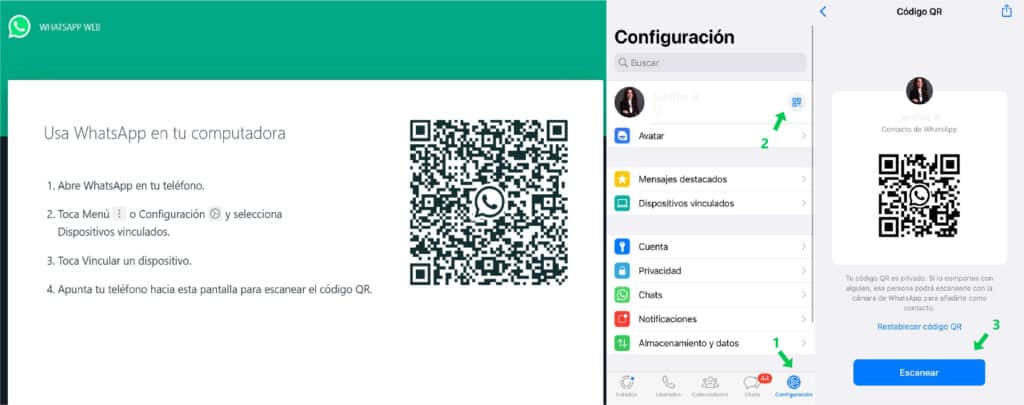
Usar WhatsApp web siempre es la mejor forma de conectarnos en un entorno más cómodo para intercambiar información. Además, es accesible desde cualquier navegador de los sistemas operativos existentes. Para ello:
Ahora solo deja abierta la web y no minimices el navegador.
DESCARGAR WHATSAPP PARA CUALQUIER SISTEMA OPERATIVO
Para usar WhatsApp desktop deberás:
DESCARGAR GB WHATSAPP DE UN SITIO EXTERNO
GB WhatsApp es una versión modificada de WhatsApp que te permite personalizar algunas funciones, como ocultar tu estado en línea o congelar tu última hora de conexión. Acá algunas de sus mejores características:
Artículo relacionado:
Para aparecer siempre en línea con GB WhatsApp, puedes seguir estos pasos:
Aunque este truco parece básico, lo cierto es que es muy efectivo. Solo tienes que:
Allí podrás cambiar tu estado a "en línea", lo que hará que aparezcas como disponible a tus contactos sin importar el tiempo que pases sin abrir la app. Eso sí, ten en cuenta que esta opción solo funciona si tienes conexión a internet y si no has desactivado las notificaciones de WhatsApp.
Así que ya sabes, si quieres estar en WhatsApp en linea siempre, solo tienes que seguir estos consejos y disfrutar de la app al máximo. Pero recuerda también respetar el espacio y el tiempo de los demás y no abusar de esta función.
Preguntas Frecuentes:
Es posible que sigas en línea en WhatsApp porque tienes la aplicación abierta en tu dispositivo y estás conectado a Internet. Cuando tienes WhatsApp abierto en tu dispositivo y estás conectado a Internet, la aplicación muestra tu estado como "en línea" a tus contactos. Si deseas ocultar tu estado en línea en WhatsApp, puedes hacerlo desactivando la opción "Mostrar estado en línea" en la configuración de privacidad de tu cuenta. Ten en cuenta que si desactivas esta opción, tampoco podrás ver el estado en línea de tus contactos.
El estado "en línea" en WhatsApp se actualiza en tiempo real y se muestra cuando la aplicación está abierta en tu dispositivo y estás conectado a Internet. Por lo tanto, cuando cierras la aplicación o pierdes la conexión a Internet, tu estado cambiará de "en línea" a "última vez" o "visto por última vez" en función de tu configuración de privacidad. En algunos casos el cambio demora diez minutos.
Para aparecer en línea en WhatsApp sin estar en línea puedes instalar la versión Desktop de la app y dejarla abierta en tu PC. También puedes usar GBWhatsApp o simplemente añadir a tu descripción de usuario “En línea”.
Si quitas el en línea de WhatsApp las personas no sabrán cuándo te conectas, pero tú tampoco podrás ver si los demás se encuentran disponibles.